iPhone「App 資料庫」怎麼用?一鍵整裡iPhone主畫面教學(iOS 14)

iPhone App 資料庫,是什麼?怎麼用?iPhone「App 資料庫」是iPhone iOS 14版本以上的新功能,可以用來幫你快速整理你的iPhone 手機主畫面,如果你下載的iPhone App超多,那麼iPhone「App 資料庫」就是你的超級好幫手啦!
下面教學iPhone「App 資料庫」怎麼使用。
iPhone App 資料庫 使用教學 (iOS 14)
▼iPhone App 資料庫的使用方式很簡單,對著你想要放到iPhone 「App 資料庫」裡面的App長按,然後你會看到跳出功能按鈕,之後點擊「移除App」。
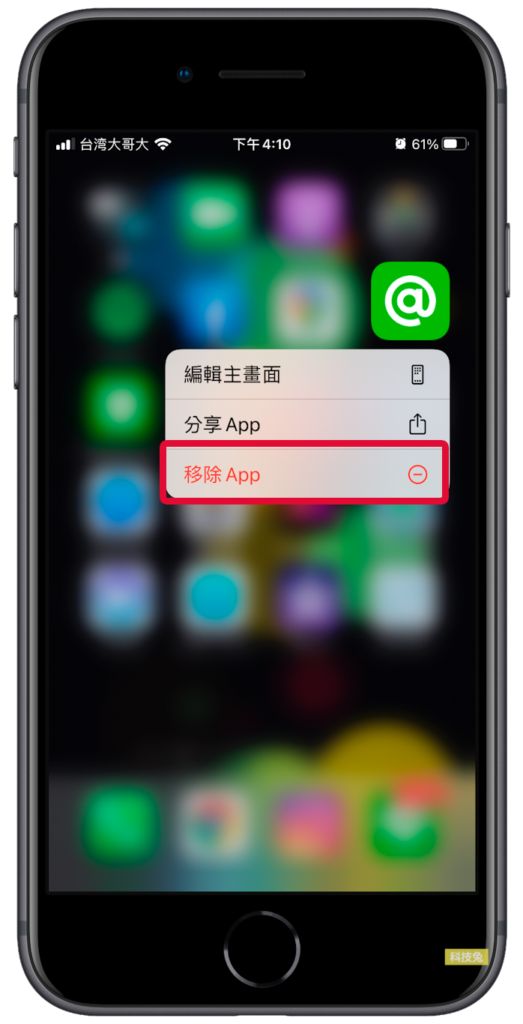
▼點擊移除App之後,你會看到有個功能選項叫做「移到App資料庫」,這個就是iPhone ios 14最新功能「App 資料庫」。
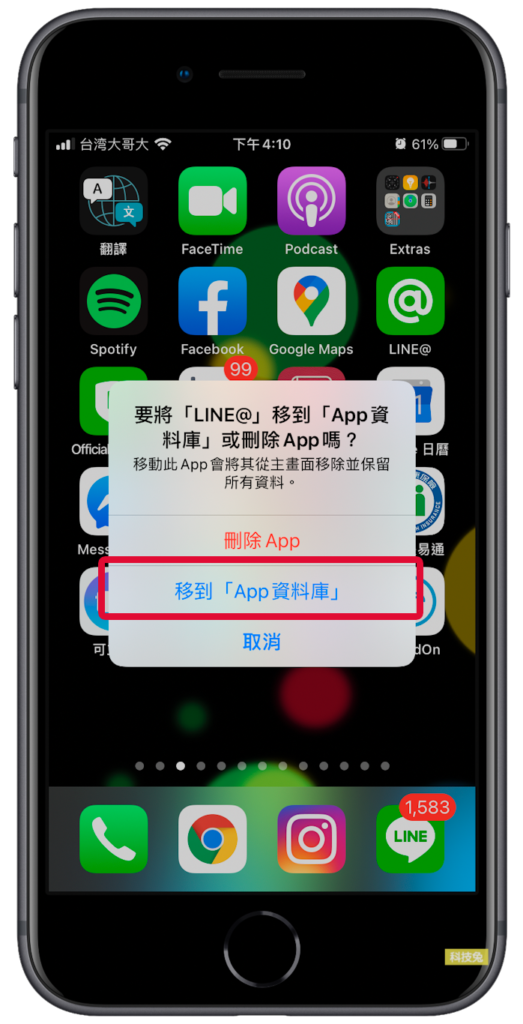
▼那麼當你將某個App移動到iPhone App 資料庫裡面之後,App跑到哪裡了呢?你可以在你的iPhone 手機主畫面往右活動,一直移動到主畫面最右邊一個畫面。
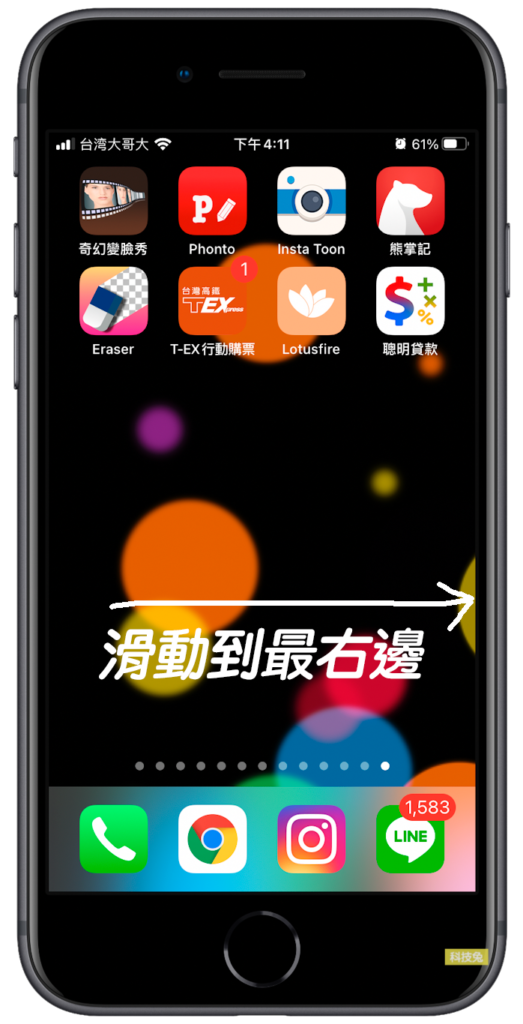
▼iPhone 主畫面移動到最右邊一個畫面之後,你就會看到「App 資料庫」。「App 資料庫」基本上就是一個 iPhone 自己幫你的所有App進行分類的一個分類資料夾功能。App資料庫分類有:建議、最新加入、社交、創造力、生產力工具與財經、工具程式…等各種App 資料庫分類。

▼你在App 資料庫裡面的分類,你可以找到剛剛你放到「App 資料庫」的那個App,也就是說當你將一個App放到「App 資料庫」之後,你的App就會從你的iPhone主畫面消失,然後被放到「App 資料庫」裡面。
▼如果你想要將App重新加入到iPhone主畫面,只要在「App 資料庫」裡面長按這個App 。
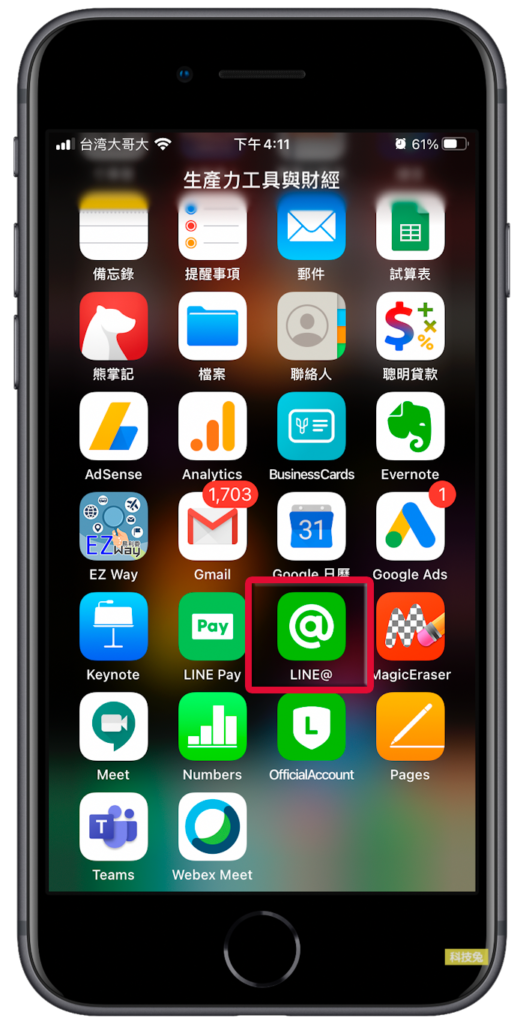
▼長按這個App之後,你會看到「加入主畫面」功能,點擊之後這個App就會重新加入到iPhone主畫面裡面了。
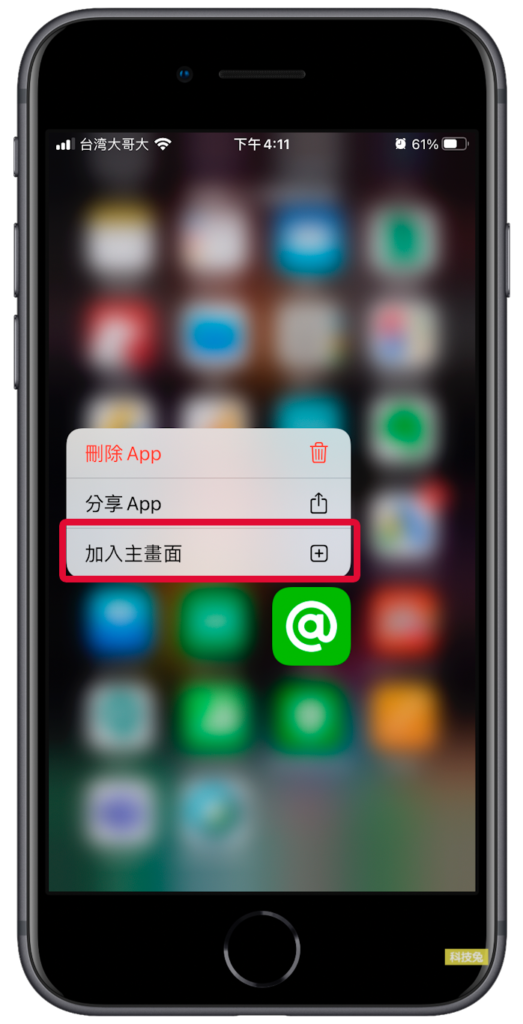
總的來說,iPhone App資料庫功能相當棒,可以幫你不常用的App,整理到一個地方集中,讓你的iPhone桌面變得很乾淨。


